环境搭建:
第一步:安装Python
网址:https://www.python.org/downloads/
建议选择python3稳定版python3.8.0版本
按照提示进行选择安装---建议选择“Add exe to path”,将会自动添加Python的程序到环境变量中,如果有pip安装包选择,建议选择安装pip(python依赖的包管理工具)
安装成功后命令提示符中输入python,正常返回则python安装成功;(注:如果提示错误,首先确认python安装是否完成,其次确认python安装路径是否加入到环境变量中)

第二步:安装基于Python的Selenium包
cmd命令提示符,进入到目录: 系统python所在盘:\Python\Scripts(根据自己的安装目录选择 Python的Scripts)
命令: pip install selenium 等待安装成功
pip show selenium检查selenium是否安装成功

安装成功后找到系统python所在盘:\Python\Scripts(根据自己的安装目录选择 Python的Scripts),将此目录添加到系统环境变量中
第三步:安装浏览器驱动(建议chromedriver)
不同chrome版本对应不用driver(对照关系可参考百度查找最新结果)
chromedriver下载地址:http://chromedriver.storage.googleapis.com/index.html
下载好对应的chromedriver后将解压文件放在python安装的跟目录下
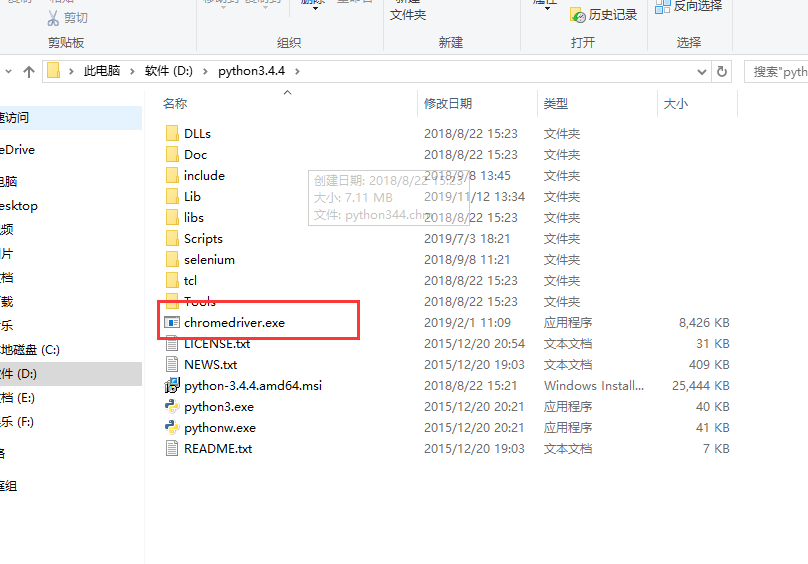
第四步:安装PyCharm(python编译器可选择其他)
安装步骤省略,安装提示进行安装即可,安装完成后网上查找激活码进行激活
第一步:安装Python
网址:https://www.python.org/downloads/
建议选择python3稳定版python3.8.0版本
按照提示进行选择安装---建议选择“Add exe to path”,将会自动添加Python的程序到环境变量中,如果有pip安装包选择,建议选择安装pip(python依赖的包管理工具)
安装成功后命令提示符中输入python,正常返回则python安装成功;(注:如果提示错误,首先确认python安装是否完成,其次确认python安装路径是否加入到环境变量中)

第二步:安装基于Python的Selenium包
cmd命令提示符,进入到目录: 系统python所在盘:\Python\Scripts(根据自己的安装目录选择 Python的Scripts)
命令: pip install selenium 等待安装成功
pip show selenium检查selenium是否安装成功
安装成功后找到系统python所在盘:\Python\Scripts(根据自己的安装目录选择 Python的Scripts),将此目录添加到系统环境变量中
第三步:安装浏览器驱动(建议chromedriver)
不同chrome版本对应不用driver(对照关系可参考百度查找最新结果)
chromedriver下载地址:http://chromedriver.storage.googleapis.com/index.html
下载好对应的chromedriver后将解压文件放在python安装的跟目录下
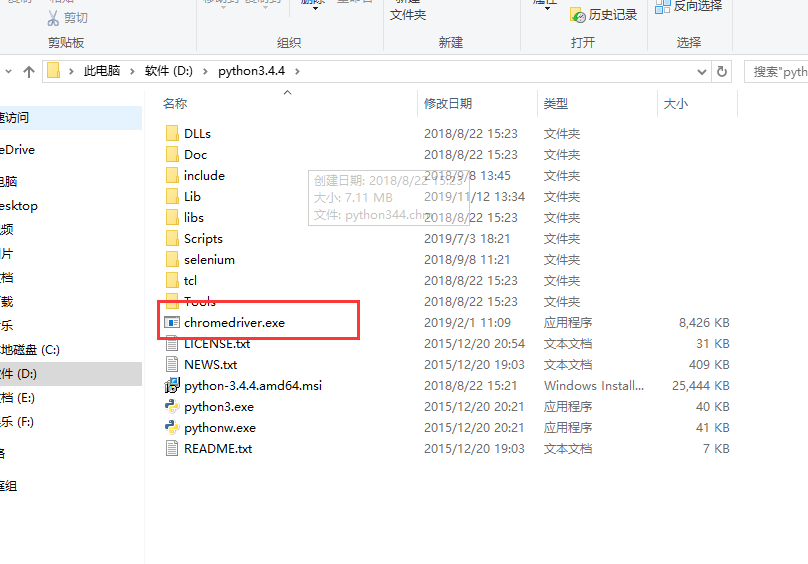
第四步:安装PyCharm(python编译器可选择其他)
安装步骤省略,安装提示进行安装即可,安装完成后网上查找激活码进行激活